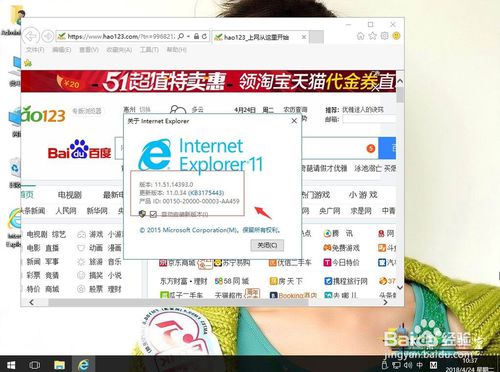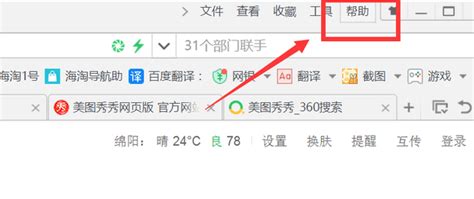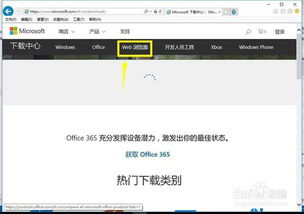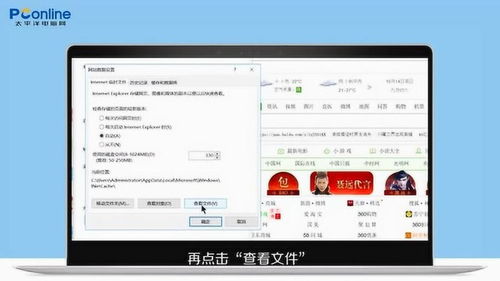一键解锁:轻松查看你的IE浏览器版本
在日常使用电脑的过程中,了解并查看自己IE(Internet Explorer)浏览器的版本信息是一项基本且重要的技能。无论是为了下载与之兼容的软件、插件,还是出于安全更新的需要,明确IE浏览器的版本都显得尤为关键。本文将详细介绍几种查看IE浏览器版本的方法,旨在帮助读者轻松获取所需信息。
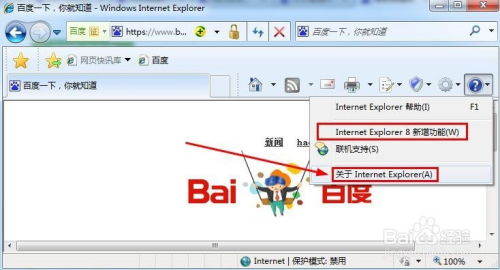
方法一:通过IE浏览器内置的帮助选项查看
这是最直接且常用的方法之一,步骤如下:
1. 打开IE浏览器:双击IE图标或在任务栏中点击IE浏览器的快捷方式,打开浏览器窗口。
2. 寻找帮助菜单:在整个窗口的右上方顶部,找到一栏菜单。如果菜单栏可见,通常在菜单的最后一个找到“帮助”选项。如果菜单栏被隐藏,可以在关闭IE浏览器的红色叉叉下方找到一个蓝色的问号图标,点击它也可以找到“帮助”选项。
3. 选择“关于Internet Explorer”:在“帮助”菜单中,选择最后一项——“关于Internet Explorer”。
4. 查看版本信息:点击“关于Internet Explorer”后,会弹出一个窗口,显示IE选项。窗口中Internet Explorer图标后面跟着的数字就是IE浏览器的版本。第一行小字中还会显示更详细的版本信息。
方法二:使用快捷键查看
这种方法更为快捷,适合追求效率的用户:
1. 打开IE浏览器:确保IE浏览器处于打开状态。
2. 使用快捷键:在打开的IE浏览器界面中,同时按下ALT键和H键,停留三秒后再按下A键。
3. 查看版本信息:按下快捷键后,会立即弹出一个窗口,显示IE浏览器的版本信息。
方法三:通过系统注册表查看
这种方法稍显复杂,但能够提供更为精确的信息,尤其适合需要深入了解系统配置的用户:
1. 打开注册表编辑器:点击电脑的开始按钮,找到“运行”,在出现的方框内输入“regedit”,然后按回车键。此时,系统会弹出一个窗口,显示注册表编辑器。
2. 查找IE注册表项:在注册表编辑器中,找到路径HKEY_LOCAL_MACHINE\Software\Microsoft\Internet Explorer。点击“Internet Explorer”项,在其右侧可以找到“Version”字段。
3. 查看版本信息:“Version”字段后面的一连串数字就是IE浏览器的版本信息。例如,“8.06001.18702”表示IE8版本。
方法四:通过控制面板查看
这种方法适合希望通过系统自带功能查看IE版本的用户:
1. 打开控制面板:点击电脑桌面左下角的“开始”按钮,然后在旁边弹出的小窗口中选择“控制面板”。
2. 选择程序设置:在“控制面板”窗口中,点击“程序”,然后选择“默认程序”中的“设置默认程序”。
3. 查看IE版本:在“设置默认程序”页面中,选择“Internet Explorer”,然后在页面右侧就能看到IE浏览器的版本号了。
方法五:通过IE浏览器设置查看
在某些版本的Windows系统中,还可以通过IE浏览器的设置选项查看版本信息:
1. 打开IE浏览器:双击IE图标或在任务栏中点击IE浏览器的快捷方式,打开浏览器窗口。
2. 寻找工具按钮:在IE浏览器的右上角找到“工具”按钮,点击它。
3. 选择“关于Internet Explorer”:在工具菜单中,直接选择“关于Internet Explorer”。随后会弹出一个窗口,显示IE浏览器的版本信息。
注意事项
权限问题:在访问注册表和控制面板时,可能需要管理员权限。如果遇到权限提示,请确保以管理员身份运行相关程序。
版本更新:在查看IE版本后,如果发现版本过旧,建议从官方网站下载并安装最新的IE浏览器版本,以确保系统安全和兼容性。
备份重要数据:在进行系统更新或浏览器升级前,务必备份重要数据,以防意外丢失。
结语
通过以上五种方法,您可以轻松查看自己IE浏览器的版本信息。无论您是电脑新手还是高手,掌握这些方法都将有助于您更好地管理和使用IE浏览器。对于新手来说,了解IE版本可以避免下载重复或不兼容的插件和软件;对于高手来说,掌握IE版本则有助于更深入地了解系统配置和进行相应的优化。希望本文能够帮助您轻松获取所需信息,提升电脑使用体验。
- 上一篇: 秋天到了,大自然会发生哪些变化?
- 下一篇: 红枣银耳莲子羹,滋补养颜你知多少?
-
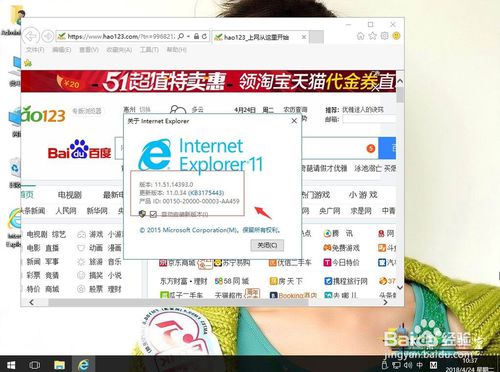 轻松学会!如何快速查看IE浏览器的版本号新闻资讯05-11
轻松学会!如何快速查看IE浏览器的版本号新闻资讯05-11 -
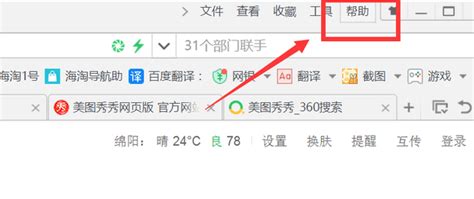 如何查看IE浏览器的当前版本号?新闻资讯07-14
如何查看IE浏览器的当前版本号?新闻资讯07-14 -
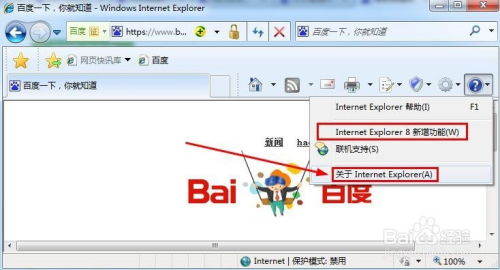 获取IE浏览器版本信息新闻资讯12-05
获取IE浏览器版本信息新闻资讯12-05 -
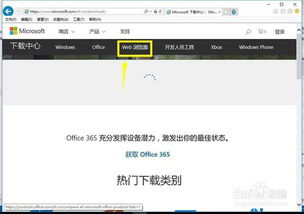 IE浏览器升级全攻略:轻松提升您的浏览体验新闻资讯12-22
IE浏览器升级全攻略:轻松提升您的浏览体验新闻资讯12-22 -
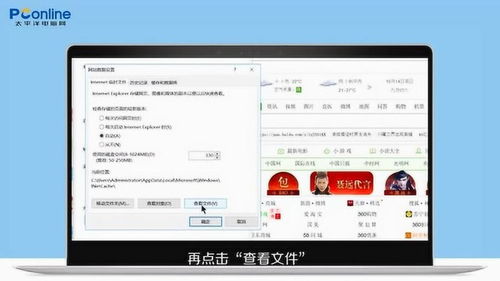 如何查找并查看IE浏览器的缓存文件位置新闻资讯11-29
如何查找并查看IE浏览器的缓存文件位置新闻资讯11-29 -
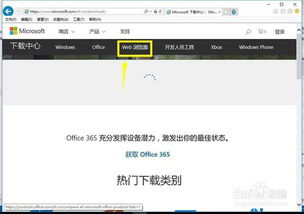 如何升级IE浏览器到最新版本新闻资讯11-15
如何升级IE浏览器到最新版本新闻资讯11-15